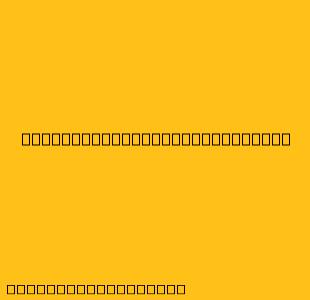Cara Menggunakan MXQ Pro 4K
MXQ Pro 4K adalah perangkat streaming media Android yang populer, yang memungkinkan Anda menonton film, acara TV, dan konten online lainnya di televisi Anda. Berikut adalah panduan langkah demi langkah tentang cara menggunakan MXQ Pro 4K:
1. Menghubungkan MXQ Pro 4K ke Televisi Anda
- Hubungkan MXQ Pro 4K ke televisi Anda menggunakan kabel HDMI.
- Hubungkan MXQ Pro 4K ke sumber daya menggunakan adaptor daya yang disertakan.
- Nyalakan televisi dan MXQ Pro 4K.
2. Mengatur MXQ Pro 4K
- Setelah MXQ Pro 4K menyala, Anda akan disambut dengan layar pengaturan awal.
- Pilih bahasa yang Anda inginkan.
- Hubungkan MXQ Pro 4K ke jaringan Wi-Fi Anda.
- Buat akun Google untuk mengakses Google Play Store dan aplikasi lainnya.
3. Menjelajahi Antarmuka
- Setelah pengaturan selesai, Anda akan dibawa ke layar beranda MXQ Pro 4K.
- Antarmuka memiliki ikon untuk aplikasi yang diinstal sebelumnya, seperti YouTube, Netflix, dan Kodi.
- Anda dapat mengunduh aplikasi tambahan dari Google Play Store.
4. Menggunakan Aplikasi Streaming
- Buka aplikasi streaming yang ingin Anda gunakan, seperti Netflix, YouTube, atau Kodi.
- Masuk ke akun Anda atau buat akun baru.
- Jelajahi konten yang tersedia dan putar video yang ingin Anda tonton.
5. Mengatur Remote Control
- MXQ Pro 4K dilengkapi dengan remote control yang memungkinkan Anda mengontrol perangkat dengan mudah.
- Tombol Power digunakan untuk menghidupkan dan mematikan perangkat.
- Tombol Home membawa Anda kembali ke layar beranda.
- Tombol Menu membuka menu pengaturan aplikasi saat ini.
- Tombol Back membawa Anda kembali ke layar sebelumnya.
- Tombol Volume mengontrol volume audio.
- Tombol Navigasi memungkinkan Anda menavigasi menu dan memilih item.
- Tombol Enter mengonfirmasi pilihan Anda.
6. Mengunduh dan Menginstal Aplikasi
- Anda dapat mengunduh dan menginstal aplikasi tambahan dari Google Play Store.
- Buka Google Play Store dan cari aplikasi yang ingin Anda instal.
- Ketuk tombol Instal untuk mengunduh dan menginstal aplikasi.
7. Mengatur Pengaturan
- Anda dapat mengakses pengaturan MXQ Pro 4K melalui ikon pengaturan di layar beranda.
- Di sini, Anda dapat mengubah pengaturan seperti bahasa, jaringan, suara, dan tampilan.
8. Menjalankan Aplikasi dan Game
- Setelah Anda mengunduh dan menginstal aplikasi atau game, Anda dapat membukanya dari layar beranda.
- Gunakan remote control untuk menavigasi menu dan mengontrol aplikasi.
9. Menonton Film dan Acara TV
- MXQ Pro 4K memungkinkan Anda menonton film dan acara TV dari berbagai aplikasi streaming, seperti Netflix, YouTube, dan Kodi.
- Anda dapat memilih dari berbagai genre, seperti drama, komedi, aksi, dan horor.
- Anda juga dapat menonton konten dari sumber lain, seperti file media lokal atau streaming langsung.
10. Menikmati Fitur Lainnya
- MXQ Pro 4K juga dilengkapi dengan fitur lainnya, seperti Miracast, AirPlay, dan DLNA, yang memungkinkan Anda untuk memutar konten dari perangkat lain.
- Anda juga dapat menggunakan MXQ Pro 4K untuk bermain game, menjelajahi internet, dan banyak lagi.
Tips Tambahan
- Pastikan MXQ Pro 4K Anda terhubung ke jaringan internet yang stabil untuk streaming yang lancar.
- Perbarui perangkat lunak MXQ Pro 4K Anda secara teratur untuk memastikan kinerja terbaik.
- Gunakan aplikasi antivirus untuk melindungi MXQ Pro 4K Anda dari malware.
- Berhati-hatilah saat mengunduh aplikasi dari sumber yang tidak dikenal.
Dengan mengikuti langkah-langkah ini, Anda dapat menggunakan MXQ Pro 4K Anda dengan mudah dan menikmati berbagai konten yang tersedia.